- Kunnskapsdatabase
- Konto og oppsett
- Personvern og samtykke
- Utfør en permanent sletting i HubSpot
Utfør en permanent sletting i HubSpot
Sist oppdatert: 10 november 2025
Tilgjengelig med et av følgende abonnementer, unntatt der det er angitt:
I henhold til personvernlover som personvernforordningen (GDPR) har kontaktene på kontoen din rett til å be om at du sletter alle personopplysningene deres.
Når dette skjer, kan personvernlover kreve at du fjerner kontaktoppføringen permanent fra databasen din, inkludert sporingshistorikk for e-post, samtaleoppføringer, skjemainnleveringer og andre engasjementsdata og -aktiviteter.
I tillegg kan noen kontakter be om at du sletter dataene deres permanent, selv om det ikke er lovpålagt. Vanligvis skal slike forespørsler behandles innen 30 dager. Retten til sletting er ikke absolutt og kan avhenge av konteksten for forespørselen.
Merk: Selv om disse funksjonene finnes i HubSpot, er det ditt juridiske team som er den beste ressursen for å gi deg råd om etterlevelse i din spesifikke situasjon.
Forstå kravene
- For å utføre en permanent sletting i HubSpot må du ha tillatelse til å slette kontakter permanent.
- Permanent sletting er tilgjengelig i alle kontoer, selv om personverninnstillingene er slått av.
Forstå begrensninger og hensyn
- Før du utfører en permanent sletting, må du forstå hvilke data og verktøy som vil bli påvirket.
- I HubSpot inkluderer permanent sletting en blokkeringslistefunksjonalitet. Det betyr at når en kontakt er slettet permanent, vil du ikke kunne legge til e-postadressen (primær eller ekstra) i kontoen din i fremtiden gjennom HubSpots brukergrensesnitt eller import. Denne funksjonaliteten støttes av anonymiserte data.
- En permanent slettet kontakt kan bare legges til i kontoen din igjen hvis:
- Kontakten sender inn et skjema på nettstedet ditt.
- Kontakten sender en e-post til den tilkoblede innboksen din. Innboksen må være koblet til som en team-e-post, ikke en personlig e-post.
- Kontakten legges til via en API-forespørsel.
Merk: Selv om kontaktens personlige data slettes, vil anonymiserte analysedata bli værende. Kontaktens økter vil for eksempel fortsatt gjenspeiles i rapporten over trafikkilder, men du vil ikke kunne identifisere den enkelte kontakten. Hvis du har sendt e-post til kontakten, eller kontakten har fylt ut et skjema, vil analysedataene fortsatt gjenspeiles i e-postens ytelse (åpninger, klikk osv.) og antall skjemainnleveringer, men kontaktens informasjon vil ikke lenger vises.
Forstå hvilke data som blir slettet etter en permanent sletting
Når en kontakt slettes permanent, kan det ta opptil 30 dager før en permanent rensing er fullført. Denne rensingen fjerner posten fra kontoen din. Den fjerner også assosiasjoner mellom kontaktoppføringen og tidligere engasjementer. Finn ut mer om hvilke data som blir påvirket når du utfører en permanent sletting.
Hvis du har en Marketing Hub Starter-, Professional- eller Enterprise-konto og har opprettet et kontaktsegmentpublikum, vil permanent sletting av en kontakt også slette oppføringen fra annonsepublikummet ditt. Dette forhindrer at kontakten mottar målrettede annonser fra kontoen din.
Merk: HubSpot vil ikke automatisk slette eventuelle bloggkommentarer som kontakten har lagt igjen på blogginnleggene dine. Du må slette bloggkommentarene manuelt.
Utfør en permanent sletting av en kontakt
Permanente slettinger kan bare utføres på individuelle kontaktoppføringer. Dukan ikke utføre permanente slettinger i bulk ved hjelp av segmenter av kontakter eller arbeidsflyter. Slik sletter du en kontakt permanent:- I HubSpot-kontoen din navigerer du til CRM > Kontakter.
- Klikk på navnet til kontakten.
- Klikk på Handlinger i panelet til venstre, og velg deretter Slett.
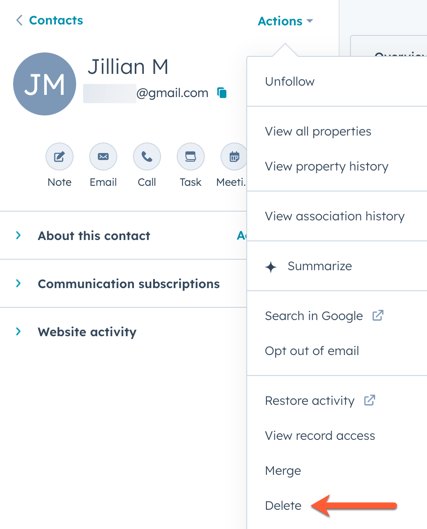
- I dialogboksen velger du alternativknappen Permanent sletting .
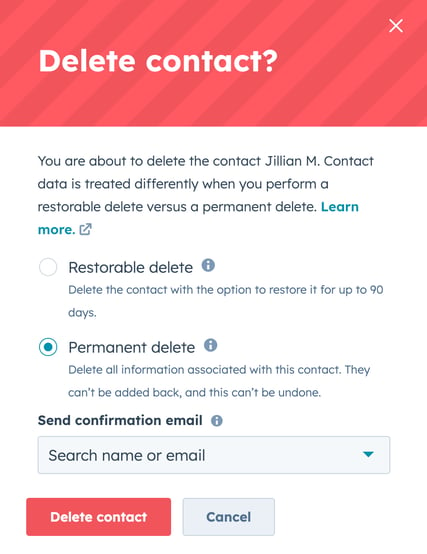
- I nedtrekksmenyen Send bekreftelses-e-post klikker du på nedtrekksmenyen og velger en bruker som skal motta en e-post med bekreftelse på permanent sletting. Dette er valgfritt.
- Klikk på Slett kontakt for å bekrefte.
Utfør en permanent sletting på en tidligere slettet post
Hvis du har utført vanlig sletting, og kontakten fortsatt ligger i papirkurven, kan du utføre en permanent sletting ved først å gjenopprette posten:
- I HubSpot-kontoen din navigerer du til CRM > Kontakter.
- Klikk på Handlinger øverst til høyre, og velg deretter Gjenopprett poster. Papirkurven åpnes i en ny nettleserfane eller et nytt vindu.
- Merk av i avmerkingsboksen ved siden av posten du vil gjenopprette.
- Klikk på Gjenopprett øverst til høyre.
- I dialogboksen bekrefter du antallet kontakter som skal gjenopprettes. Klikk på Gjenopprett for å bekrefte.
- Når du har gjenopprettet kontakten, følger du instruksjonene ovenfor for å utføre en permanent sletting av kontakten.